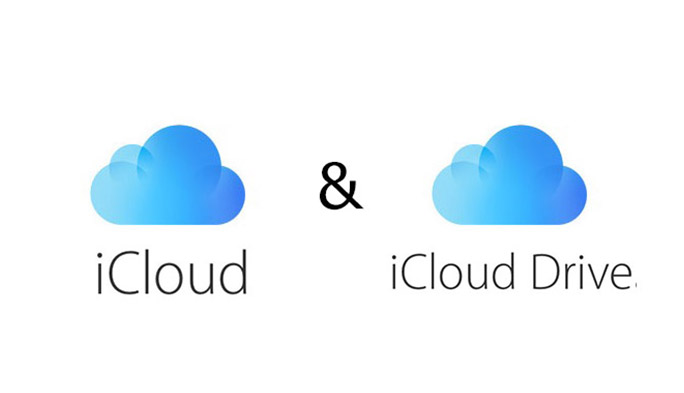2017/02/23
【なにが違う?】iCloud DriveとiCloud
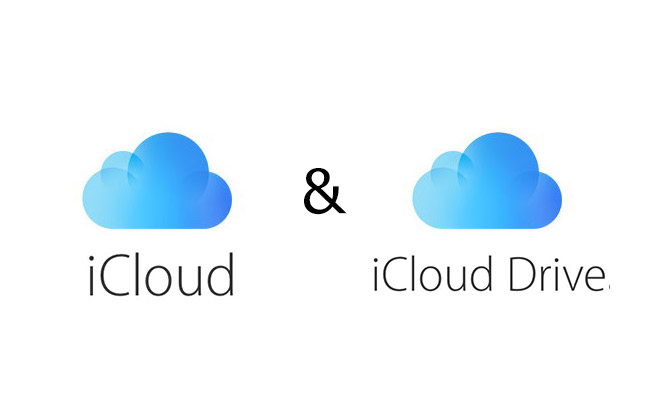
iOS 8から利用できるようになったiCloud Drive。さらにiOS 9からは純正アプリが使えるようになりました。このiCloud Driveアプリを使えば、PCで作成したWordやExcelなどの書類データも、iPhoneで閲覧・編集可能。外出先でも重宝します。
「ん? でもiCloudとはどう違うの?」
そんな疑問を持たれたあなた。今回は、iCloud DriveとiCloud、この両者の違いも含めながら、 iCloud Driveでは具体的にどんなことができるのか解説していきます。
まずは、iCloud DriveとiCloudの違いから
もともとiPhoneには、iCloudというサービスがあります。これは主に、連絡先やカレンダー、メモ帳など、iPhoneに標準搭載されているアプリのデータをバックアップするためのもの。iCloudがあることによって、機種変更しても、以前の状態へとデータを復元できます。
では、iCloud Driveはというと、iCloudのなかに新しく備わった機能です。PCで作成したWordやExcelファイルも、iCloud Driveに保存しておけばiPhoneやiPadで閲覧・編集可能。編集を加えたファイルは、iCloud Driveが内蔵されているすべてのデバイスで共有されます。
扱うデバイスは異なれど、ファイルを保存する先をiCloud Drive1カ所にしておけば、いつでも、どんなデバイスを使ってもファイルの編集・閲覧が可能になりました。DropboxやGoogle Driveといったオンラインストレージサービスが、iPhoneにも標準搭載されたようなイメージでしょうか。
『iCloud Drive』アプリをダウンロード! まずは設定してみよう
では早速、iOS 9から利用できるようになったiCloud Driveアプリをダウンロード。App Storeから、通常のアプリと同様にダウンロードできます。
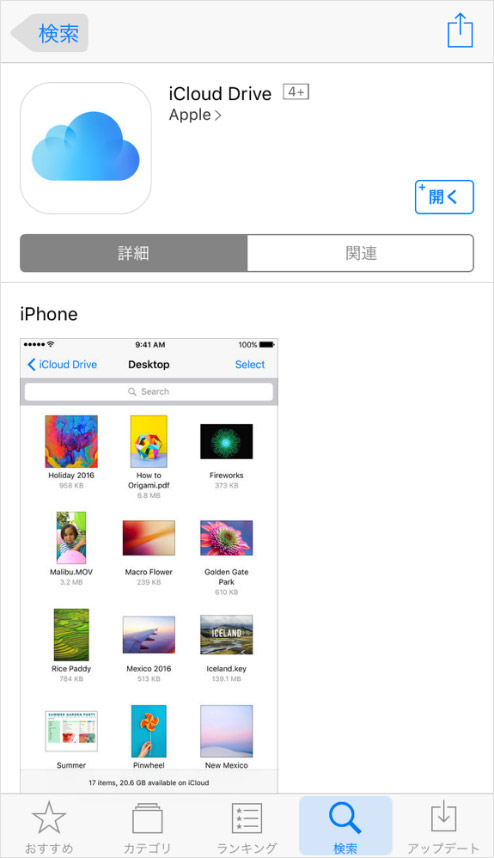
そして、設定からiCloud Driveを有効にする必要があります。
手順としては、
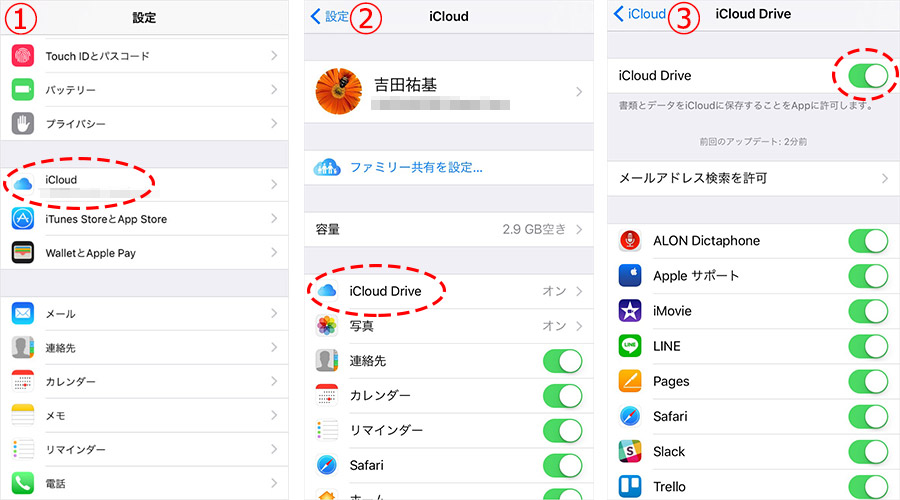
①「設定」から「iCloud」を選択します。
②「iCloud Drive」をタップします。
③オフ(白)になっているタグを、右にスライドさせ、オン(緑)にします。
これでiPhone側の設定は終了です。
PC側の設定も忘れずに
では次に、PC側の設定も行います。と言っても、やり方はiPhoneとほとんど同じで、「システム環境設定」→「iCloud」と進み、iCloud Driveにチェックを入れるだけ。
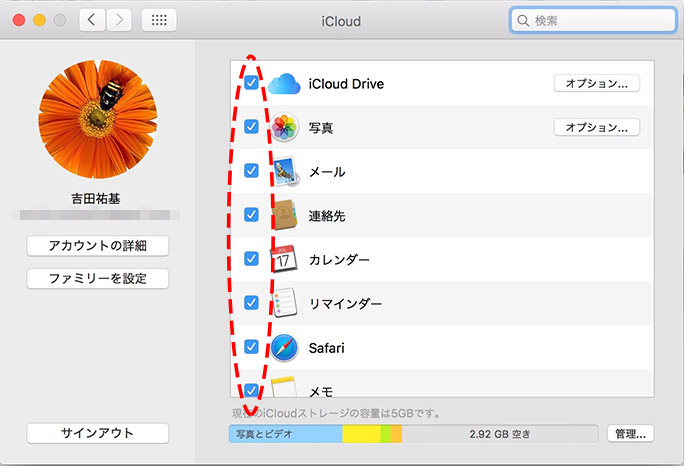
さらに「オプション」を選択し、同期したいアプリにチェックを入れておきましょう。
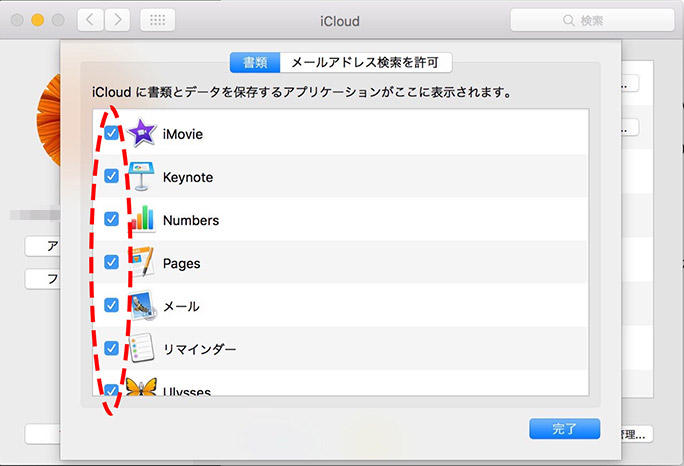
MacbookとiPhoneのあいだでファイルを共有してみた
ということで、実際にMacbookで作成したPagesファイルを、iPhoneでも共有できるかどうか、やってみました。まずは、書きかけのPages原稿に「iCloud Drive完全マニュアル」という名前をつけて保存。すると、iCloud Driveのなかに、作成したファイルが保存されています。
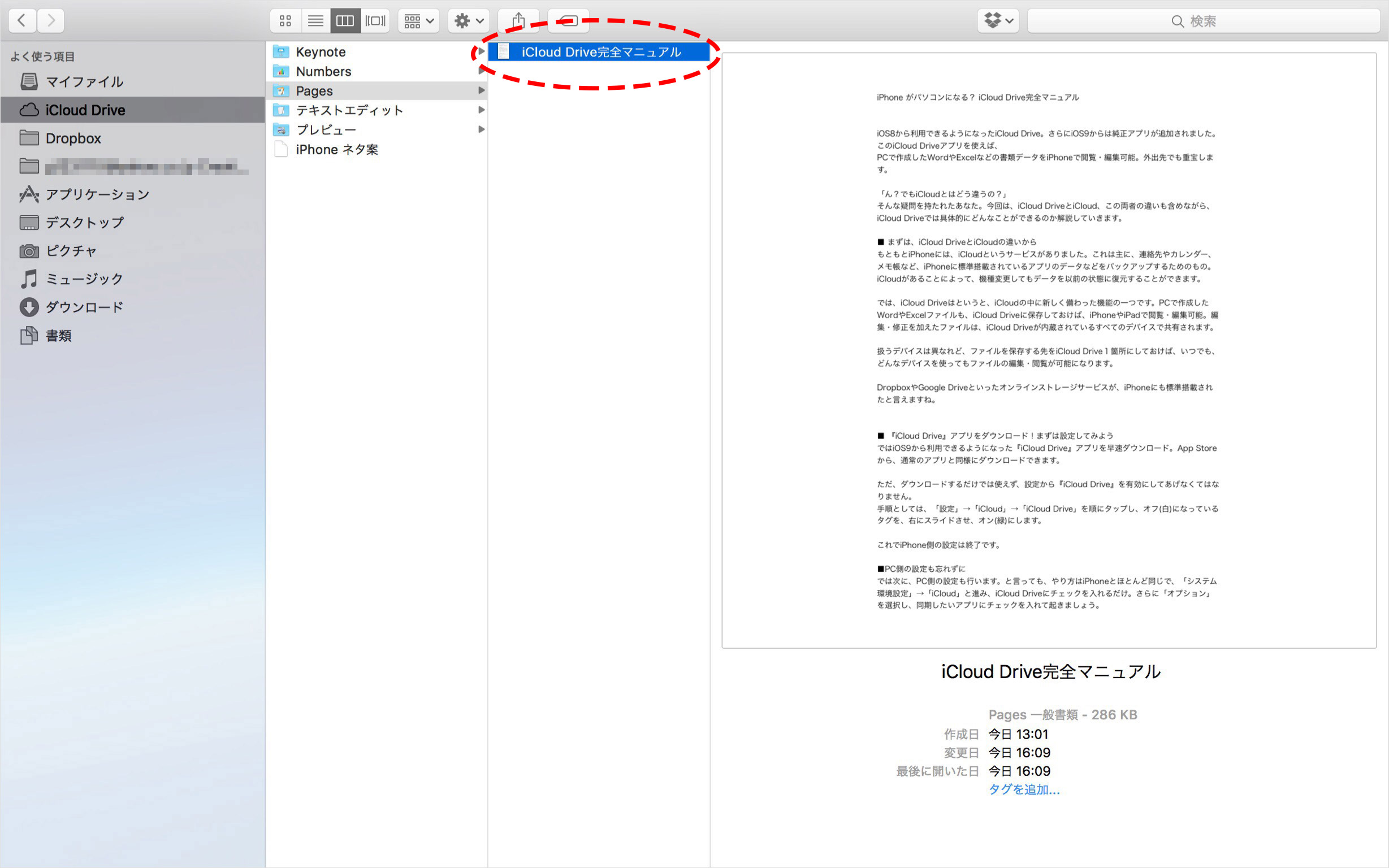
それをiPhoneのiCloud Driveアプリで確認してみると、早速共有されていました。
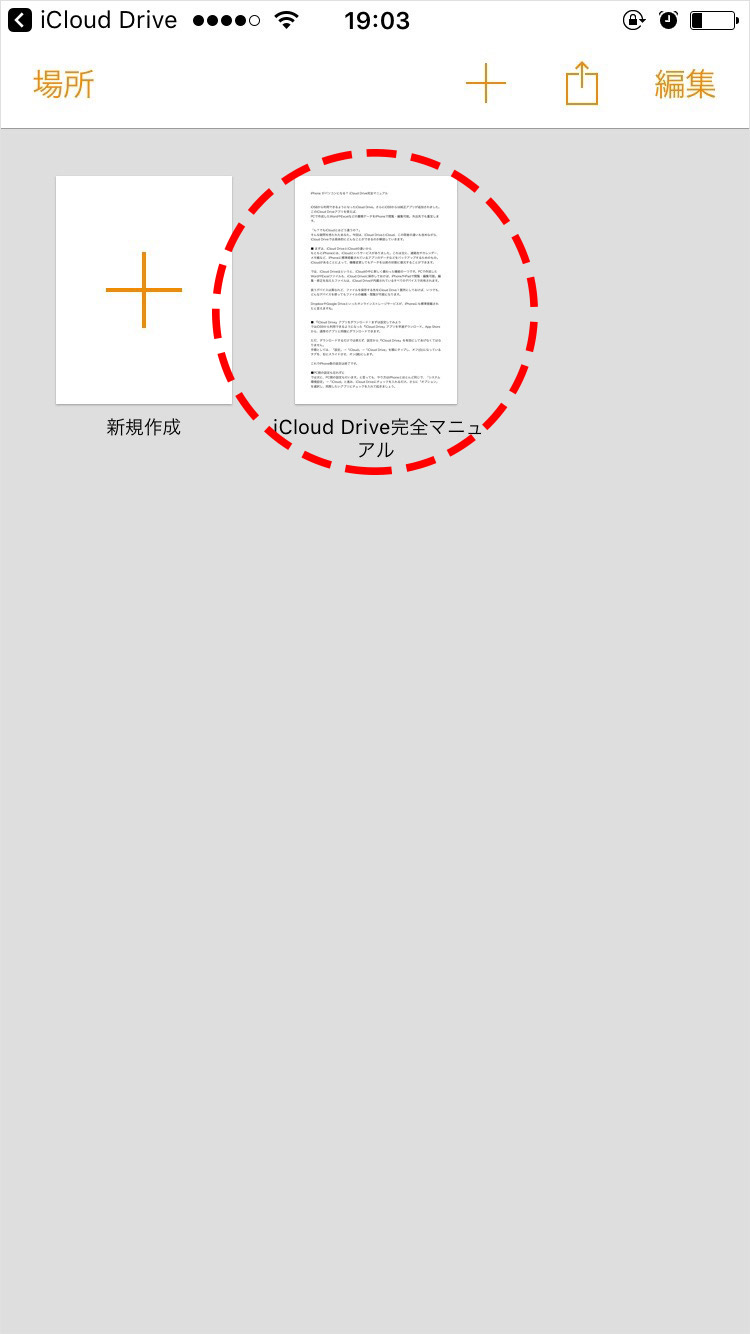
では、iPhone上で編集してみます。今回は「iCloud Drive完全マニュアル」から「iCloud Drive」へと、ファイル名を変更。
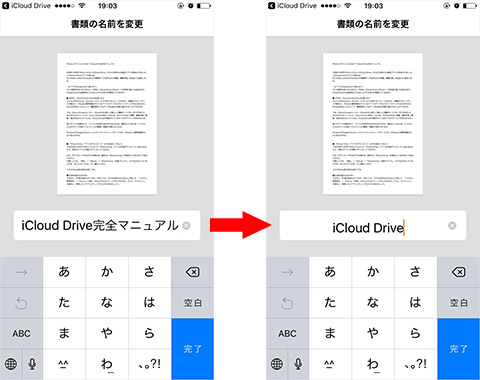
するとMacbook上のファイルも名前が変更されています。
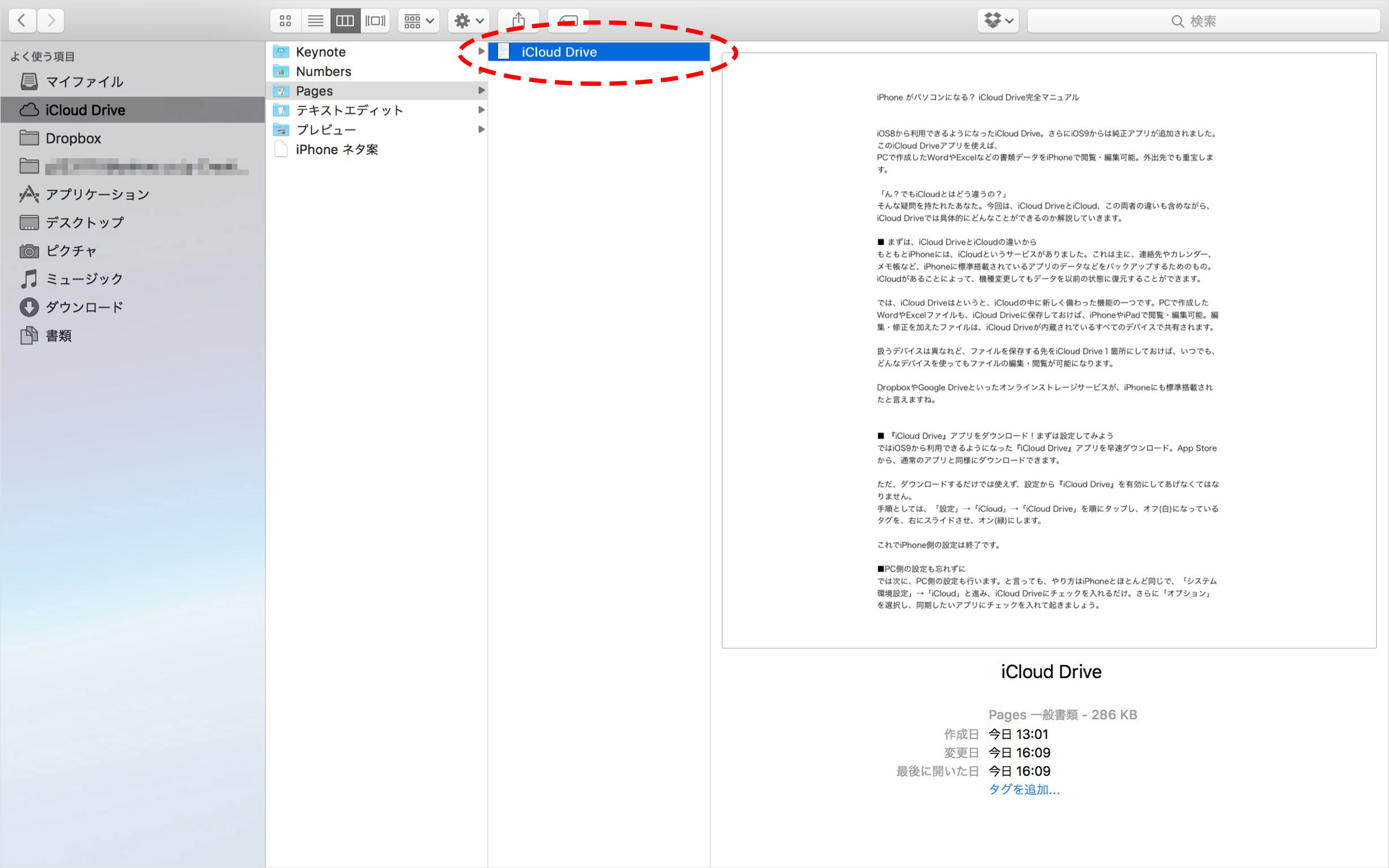
なお、iPhoneにPagesアプリをダウンロードしておけば、iPhoneでも編集可能です。WordやExcelの場合も同様に編集が可能。
デバイス間のファイル共有も、Appleの純正アプリで
iPhoneにiCloud Driveアプリをダウンロードしておけば、外出先でも、PCで作成したファイルを編集可能です。さらに、iPhoneとbluetoothキーボードをセットで使えば、簡易的なパソコンになっちゃう! わざわざ重いノートパソコンを持つ必要もありません。大きなPCが不要となり、iPhoneのみであらゆる作業ができてしまう日も、そう遠くないかもしれませんね。
文:吉田祐基